Les « pages types » comportent toutes les indications relatives aux formats de pages si vous avez choisi le mode de travail « Imposition » ou « Imposition automatique ».
Pour chaque page type, vous pouvez définir ici le format fini, le rognage des bords, la taille des pages types spéciales et la position du contenu de page. Par ailleurs, vous pouvez également préciser si, pour la partie du produit, une, deux page(s) type(s) ou page(s) type(s) spéciale(s) doivent être utilisées. Ces valeurs vaudront pour toutes les pages de la partie du produit.
Page type et format fini rogné
Types
Sélectionnez dans cette liste déroulante le nombre de pages types requises dans la partie du produit. Si toutes les pages du job possèdent le même format fini et si les données utiles (pages PDF) qui seront assignées ultérieurement possèdent la même structure, c’est-à-dire qu’elles peuvent être traitées de façon identique lors de leur positionnement dans la page type, un seul type de page est nécessaire. Dans ce cas, la liste déroulante « Type actuel » est désactivée.
Si les données utiles (pages PDF) se différencient pour les pages droite et gauche au niveau de leur capacité à être positionnées, choisissez « Pages gauches ». Vous pouvez maintenant entrer les valeurs de cette page. Choisissez ensuite « Pages droites ». Mise à part la règle de positionnement, les valeurs définies pour la page gauche seront également appliquées à la page droite.
Par exemple, cela peut s’avérer nécessaire lorsque les positions assignées aux pages pour la page droite et la page gauche sont différentes et lorsque le document PDF ne comporte pas de zone de rognage (TrimBox).
Remarque : Si le document PDF comporte une zone de rognage (TrimBox), vous ne devez créer qu’un seul type de page car les contenus/pages positionnés différemment seront automatiquement placés en fonction de la zone de rognage (TrimBox). La zone de rognage (TrimBox) des documents PDF peut être visualisée et, le cas échéant, corrigée, dans l’Inspecteur Document.
Si le schéma de pliage comporte différents formats, par ex. un pli roulé avec des pages raccourcies, sélectionnez « Spécial ». Les possibilités de saisie/renseignement correspondantes sont alors activées. Vous pouvez définir autant de pages types supplémentaires que vous le souhaitez (pages types spéciales). Ainsi différents formats seront possibles à l’intérieur d’un même schéma. La page type spéciale peut être assignée à une page du schéma soit dans l’Inspecteur Cahier > Représentation du schéma, soit à l’étape « Schémas » > Coupes intermédiaires et pages types. Suite à cela, le numéro de page apparaissant sur la page sera de couleur verte.
Les pages types spéciales sont utilisées par exemple pour les encarts publicitaires de grand format ou pour les pages à rabat dans les journaux.
Désactiver l’ajustement automatique des fonds perdus :
Dans certains cas, il est nécessaire de faire déborder les fonds perdus dans la page voisine. Pour ce faire, vous pouvez créer une page type spéciale avec un fond perdu spécifique puisque sur les pages types spéciales, il n’y a pas de calcul automatique des fonds perdus.
En plus, vous avez la possibilité, dans l’Inspecteur Page/Pose, de désactiver l’« Ajustement automatique des fonds perdus ».
Configuration d’une page type spéciale
Un clic sur le bouton « + » vous permet d’accéder à une nouvelle fenêtre dans laquelle vous pouvez attribuer un nom à la page type spéciale. Les valeurs affichées ou modifiées vaudront alors pour la page spéciale portant le nom spécifié.
Un clic sur le bouton Dossier permet de choisir un format existant issus des ressources. Le nom sera alors automatiquement appliqué pour la page spéciale.
Un clic sur le bouton Corbeille permet de supprimer la page spéciale de la liste. Toutes les valeurs qu’elle comporte seront supprimées.
Largeur / Hauteur
Vous pouvez sélectionner directement le format DIN ou tout autre format standard souhaité en cliquant sur le bouton Dossier situé à droite de la fenêtre « Choisir le format de page ou de papier ». Vous pouvez également générer et/ou charger d’autres formats non standard à partir de cette fenêtre. Les formats de page peuvent également être générés ou modifiés au menu « Jobs & ressources > Ressources & machines », sous « Formats de page et papier » ; voir aussi Formats de page et papier.
Les dimensions d’une page peuvent être directement modifiées à la main dans les champs de saisie.
Fond perdu par rapp. à la page
Le fond perdu par rapport à la page permet de définir la zone des données utiles à faire apparaître sur la sortie.
La valeur indiquée ici fait référence au format fini. Si vous saisissez la valeur 0 mm, de l’ensemble des données utiles, seule la surface située à l’intérieur du format fini sera visible. Si vous entrez la valeur 3 mm, la surface visible correspondra à celle du format fini rogné à laquelle s’ajoutera une bordure de 3 mm tout autour.
On évite ainsi l’apparition de bords blancs disgracieux lorsque les pages comportent des motifs allant jusqu’aux bords du format fini.
Prinect Signa Station fait en sorte que le fond perdu ne déborde pas sur une page voisine. Ainsi, la valeur saisie (par ex. 3 mm) sera prise en compte là où l’espace est suffisant, et sur les autres bords cette valeur sera diminuée de sorte que les deux fonds perdus se touchent au centre de l’espace entre les deux pages concernées.
Le champ d’entrée est déjà prérempli avec la valeur définie dans les « Préférences > Valeurs par défaut > Fond perdu par défaut ».
Pour ajuster la page PDF au format fini, vous pouvez sélectionner l’option « Règle de positionnement des pages assignées » > « Automatique » dès lors qu’une zone de rognage (TrimBox) a été définie (vaut uniquement pour « Imposition / Imposition automatique »).
Si, sous « Fond perdu personnalisé et marges de rognage », vous avez sélectionné l’option « Utiliser les valeurs perso. », seules les valeurs spécifiées dans cette fenêtre seront utilisées et le fond perdu indiqué ici sera ignoré.
Si vous définissez une technique de reliure devant prendre en compte un bord de fraisage, dans la marge intérieure, le fond perdu sera paramétré sur la valeur définie sous « Préférences > Valeur par défaut pour fond perdu dans grecquage ». En général, la plus grande partie du bord de fraisage n’est pas imprimée.
Fond perdu personnalisé et marges de rognage
La fonction peut être rendue invisible via « Fichier > Préférences > Interface utilisateur ».
Les indications « Intérieure » et « Extérieure » concernent toujours une double page. Pour une page gauche, « Extérieure » signifie le fond perdu gauche et pour une page droite, il s’agit du droit. Pour une page gauche, « Intérieure » signifie le fond perdu droit et pour une page droite, il s’agit du gauche.
Ces valeurs sont utilisées lorsque l’option « Utiliser les valeurs perso. » est activée. Dans ce cas, la valeur spécifiée sous « Fond perdu par rapp. à la page » ne sera pas prise en compte.
Dans des cas exceptionnels, les fonds perdus de certains côtés doivent être définis au cas par cas. Ainsi, il peut arriver que les fonds perdus d’un côté doivent être réduits afin que les éléments de contrôle de l’impression ne soient pas recouverts.
Cette option permet d’assigner les pages d’un document PDF grand format à un schéma de pliage constitué de plusieurs pages. Des repères de pliage sont positionnés automatiquement en fonction du nombre de pages contenues dans le cahier, les plis sont calculés automatiquement et les données CIP3/CIP4 peuvent être transmises réaliser les étapes de finition suivantes.
Cette nouvelle fonction permet la création automatisée et simplifiée de plis courrier, plis affiche, couvertures de livres/fascicules, pages à rabat et notices d’emballage.
Cette fonction est active uniquement lorsque l’option « Utiliser les valeurs perso. » est activée. Dans ce cas, la valeur spécifiée sous « Fond perdu par rapp. à la page » ne sera pas prise en compte.
Exemple pour une page de couverture :
Il existe une page de couverture 1 pour laquelle nous utilisons un schéma avec 3 positions de page plus dos de reliure (deux pages A4 2 et 3, dos de reliure de 5 mm entre les deux, une page à rabat 4).
Pour le positionnement de la page de couverture, nous utilisons uniquement la position de page C_1, c’est-à-dire la page à rabat (page type spéciale).
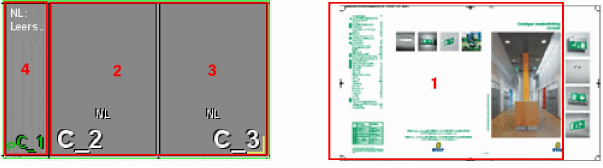
On définit la page à rabat comme « Page simple pour cahier ». La page est automatiquement dimensionnée de sorte qu’elle recouvre exactement les deux autres positions de page, fond perdu inclus.
Marge de rognage pour les pages
La page est agrandie de la valeur spécifiée ici ce qui signifie que l’on ajoute du support d’impression/papier pour permettre, entre autres, une marge de rognage plus importante. La position de la page sur la feuille d’impression s’en trouve de ce fait modifiée. En revanche, le format fini ne change pas.
Remarque : Les valeurs spécifiées ici influent sur la largeur de la coupe intermédiaire que vous pouvez paramétrer dans l’Inspecteur Cahier ou à l’étape « Schémas ». Les valeurs saisies ici peuvent être considérées comme des largeurs de coupes intermédiaires minimales devant toujours subsister même si une valeur inférieure a été spécifiée à l’endroit susmentionné ou si vous procédez à la répartition automatique des pages sur la feuille (« Coupes intermédiaires automatiques »).
La fonction peut être rendue invisible via « Fichier > Préférences > Interface utilisateur ».
Permet la création simple et automatisée d’ouvrages de petit format, par ex. mini-livres pour enfants ou calendrier. Différents segments individuels (plusieurs mini-livres par ex.) sont regroupés sur un cahier de production grand format à l’aide de la fonction « Calques », de sorte qu’ils se retrouvent tous positionnés les uns à côté des autres. La coupe sera réalisée après le dernier pli.
Les cahiers avec des pages types spéciales peuvent eux aussi être segmentés.
A partir des formats et indications fournies, le système calcule automatiquement la taille cible (format fini), les fonds perdus et les marges extérieures des différents segments individuels placés sur la feuille, il affiche les poses en différentes couleurs et positionne les traits de coupe.
Pour placer un repère sur chaque segment, à l’étape « Repères > Signature du cahier », sélectionner un repère avec le nouveau joker « Segment ».
Les cahiers sont segmentés
Le système de segmentation automatique des cahiers est lancé.
Format segment individuel/page après coupe de séparation
Saisie de la taille cible souhaitée (format fini) pour le segment individuel (par ex. format du mini-livre).
Sous « Genre de page type », le format fini est automatiquement modifié.
Disposition des segments sur la feuille du cahier
Copies X/Y : saisie du nombre de segments à positionner côte à côte (X) ou les uns en dessous des autres (Y).
Un calque est automatiquement créé pour chaque segment (copie) dans « Inspecteur Job > Nombre de calques ». Par la suite, vous pourrez garnir ces calques de plusieurs segments, en fonction du nombre d’exemplaires souhaités.
La multiplication n’est possible que dans une seule direction. En cas d’erreur de saisie, la valeur sera automatiquement remise à « 1 ».
Sous « Genre de page type », le format fini est automatiquement modifié, les copies sont additionnées en fonction du format fini.
Espace ? - ? : Cette liste déroulante permet de choisir entre des segments situés côte à côte ou les uns au dessous des autres. La coupe intermédiaire correspondante sera ensuite paramétrée dans le champ situé à côté. Les coupes intermédiaires pourront donc être différentes.
Règle de positionnement des pages assignées
Ce paramètre permet de spécifier la façon dont le contenu de la page PDF doit être placé à l’intérieur du format fini.
Automatique
En mode « Imposition/Imposition automatique », le réglage défini d’origine est « A partir de la zone de rognage ».
Pour les modes « Emballage » et « Montage », l’option « Règle de positionnement pour la pose assignée » est automatiquement paramétrée par défaut sur « Centrer » (redimensionnement 100%, orientation 0 °, pas de symétrie).
Si vous sélectionnez « Automatique », la valeur de consigne paramétrée sous « Préférences > Valeurs par défaut... » sera indiquée entre parenthèses. Les réglages optionnels ne sont pas visibles.
Voir à ce sujet Valeurs par défaut pour pages types (règle de positionnement).
Par l’utilisateur (afficher les options)
Si vous choisissez ce réglage, la zone fera apparaître les possibilités de réglage personnalisé.
Règles de positionnement possibles
•« A partir de la zone de rognage » : La zone de rognage (TrimBox) est ajustée ici sur le format fini. Les points de référence utilisés sont les coins inférieurs gauches (correspond au réglage « Automatique » dans « Imposition / Imposition automatique »).
La définition de la zone de rognage (TrimBox ) sur la Prinect Signa Station s’effectue comme ceci :
·Cas n° 1 : la page PDF contient une zone de rognage (TrimBox). Dans ce cas, sur la Prinect Signa Station, la zone de rognage (TrimBox) est ajustée sur celle du PDF.
·Cas n° 2 : la page PDF ne contient pas de zone de rognage (TrimBox) mais une zone de cadrage (CropBox). Dans ce cas, sur la Prinect Signa Station, la zone de rognage (TrimBox) est ajustée sur la zone de cadrage PDF (CropBox).
·Cas n° 3 : la page PDF ne contient pas de zone de rognage (TrimBox) ni de zone de cadrage (CropBox). Dans ce cas, sur la Prinect Signa Station, la zone de rognage (TrimBox) est ajustée sur la zone de support PDF (MediaBox).
•« Centrer » : Permet de positionner le contenu de la page au centre du format fini. Cette option est particulièrement utile lorsque les surfaces de travail se situent au centre des pages PDF (correspond au réglage « Automatique » dans « Montage » et « Emballage »).
•« Définir » : Permet de définir vous-même le décalage de la page de contenu par rapport au format fini dans le sens X et/ou Y.
Pour ces trois types de décalage, vous pouvez régler la « mise à l’échelle », l’« orientation » et la « symétrie ».
Pour davantage d’informations sur ces boîtes englobantes, veuillez vous reporter au glossaire.
Remarque : Tous les réglages définis sous « Règle de positionnement des pages assignées » écrasent le cas échéant ceux définis dans l’Inspecteur Page/Pose.